Sneaky Way to Remote Supporting iPhone tai iPad
Ennen kuin Apple tekee joitain muutoksia iOS: iin, et voi katsella tai hallita tavallista iPhonea tai iPadia etänä. Kun annat etätukea iPhonessa tai iPadissa, se tekee siitä paljon vaikeampaa. Et voi nähdä, mitä tapahtuu. Tietyillä Yosemite- ja iOS-ominaisuuksilla voit työskennellä joitain näistä rajoituksista. Ja jos sinulla on tietokone, vanhempi Mac- tai iOS-laite, näytämme sinulle, miten saat etätukea myös näistä laitteista.
Helppo tapa haluttu järjestelmävaatimus:
Jotta tämä huijari toimisi, iOS-laitteen henkilölle täytyy olla Mac-tietokone, jossa on käytössä Yosemite ja iPhone tai iPad, joka käyttää Lightning-liitintä (ei 30-nastainen liitin). Laite tarvitsee iOS 8: n tai uudemman. Soita, että isäntä - se on laite, jota kannatat.
Jos olet Macissa, jossa on Yosemite, niin kaikki sinun tarvitsee. Molempien sinun täytyy tietää Applen ID, joka liittyy laitteesi iMessage-laitteeseen.
Vaihe 1: Käynnistä Quicktime Player ja liitä ne iPhonelle tai iPadille
Yosemiten Quicktime Player voi peilata (ja tallentaa) iOS 8 -laitteen näytön Lightning-liittimellä. Kun henkilö, johon autat iOS-laitteen kytkemistä Maciin, avaa QuickTime Player ja valitse Tiedosto-valikosta Uusi elokuvan tallennus.

Napsauta sitten punaista tallennuspainiketta ja valitse iPhone tai iPad kamerana. Aluksi tämä ei ole järkevää. Et halua iPhonen kameraa; haluat näytön. Apple saattaa selittää tämän paremmin QuickTime Playerin myöhemmässä versiossa, mutta nyt se toimii. Kun henkilö, jonka autat, tekee tämän, iPhone-näyttö tulee Maciin. Heidän ei tarvitse tallentaa näyttöä, mutta nauhoitus voi auttaa heitä tulevaisuudessa.

Vaihe 2: Kauko Maciin
Jos olet Yosemiten kanssa Macissa, siirry Viestit-sovellukseen ja lähetä heille iMessage. Kun olet ottanut yhteyden, napsauta Tietoja ja sitten näytön jakamiskuvaketta. Sieltä valitse Kysy jakaa näyttöä . Nyt voit katsella Macia ja iOS-näyttöä, joka peilaa Macissa. Et voi hallita iPhonea, mutta voit nähdä, mitä he tekevät ja selittää heille korjauksia tai ehdotuksia.


Pieni vaikeampi: vanhempi Mac, Windows tai vanhempi iOS-laite?
Vaihe 1: Peitä näyttö Macille tai tietokoneelle
Tämä kokoonpano lisää muutaman askeleen, mutta käsite on sama. Koska iOS 7, Apple tuki näytön peilaamista Airplay-yhteensopiville laitteille. Jos autollasi ei ole Mac-tietokonetta, hänen on ladattava Heijastin 2 AirSquirrels. Tämän ohjelman avulla voit peilata iOS-laitteen pöytätietokoneelle (Mac- tai PC-tietokoneelle). AirSquirrelsillä on seitsemän päivän kokeilu, joka sopii erinomaisesti yhdelle tukiasemalle.
Kun he asentavat heijastimen, he menevät iOS-ohjauskeskukseen (pyyhkäise ylös alhaalta.) Valitse Airplay-kuvakkeen tietokoneen nimi ja ota Peilaus käyttöön. AirSquirrelsillä on loistava tukisivusto siitä, miten ohjelmaa käytetään iOS: n peittämiseen. 
Vaihe 2: Kauko-ohjain Macille tai tietokoneelle
Suosikki kaukosäädinohjelma on Join.me. Se on ilmainen ja helppokäyttöinen. Toinen vaihtoehto on Teamviewer. Sinä ja henkilö, jota autat, täytyy käyttää samaa ohjelmaa. Kun olet tehnyt niin, käsite on sama kuin aiemmin. Voit katsella etätietokoneita ja katso iOS-näyttöä peilikuvana. Tämän vaihtoehdon avulla et todennäköisesti saata tallentaa istuntoa, joten pyydä heitä ottamaan varovaisia muistiinpanoja.
IOS on melko yksinkertainen useimmille ihmisille, joten sinun ei tarvitse tehdä tätä liian usein. Tyypillisesti olen tehnyt tämän tyyppistä tukea, joka auttaa epäselvyyksiä luomaan sähköpostitilejä tai Apple-tunnuksia.




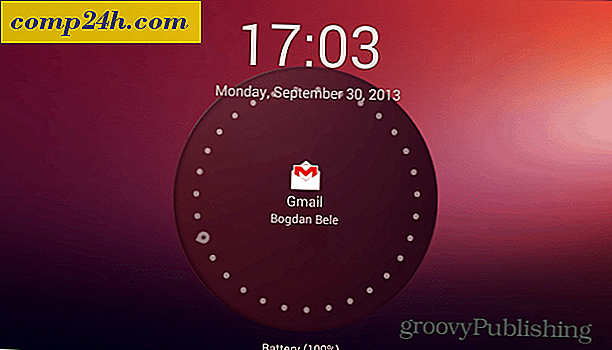
![Muunna kaikki asiakirjat, kuvat tai verkkosivustot PDF-muotoon [groovyDownload]](http://comp24h.com/img/freeware/156/convert-any-document.png)
